Добавление ограничений в 2D-модель
Для подготовки упражнений для учеников существует возможность внесения ограничений с помощью редактирования XML-файла.
Ограничения бывают трех видов:
Временны́е. Например, лимит времени на исполнение задачи или конкретное действие в конкретный временной отрезок.
Пространственные. Например, добавление регионов («Старт», «Финиш») или запрет / принуждение робота, его датчика или какого-то подвижного предмета находиться в определенные промежутки времени в определенном месте.
Ограничения на устройства. Например, ограничение на набор датчиков или на поведение устройств.
Структура написания ограничений
Для описания ограничений используется главный тег <constraints>…</constraints>, в который вписываются все ограничения. Используется как контейнер. Ограничения описываются внутри тега, каждый дочерний тег должен быть одним из четырех:
Тег
Описание
Временное ограничение.
Ограничение с произвольным условием, при нарушении которого будет выдана заданная ошибка.
Основной инструмент задания динамических ограничений. Используется как контейнер.
Безусловное событие, выполняющееся перед началом выполнения программы.
<constraints>...</constraints>
Основной тег, в который вписываются все ограничения. Используется как контейнер.
<timelimit/>
Временное ограничение. Является обязательным.
Атрибуты
Атрибут
Описание
value="значение"
Количество миллисекунд, через которое исполнение будет прекращено и выдана ошибка «Превышен лимит времени».
Синтаксис
<constraint>...</constraint>
Ограничение с произвольным условием, при нарушении которого будет выдана заданная ошибка. Может использоваться как контейнер. Имеет один дочерний тег: <conditions>...</conditions>.
Атрибуты
Атрибут
Описание
checkOnce="true"
Логический атрибут. Если в значении стоит true, то ограничение будет проверено 1 раз при старте программы и больше проверяться не будет.
Полезно, например, если нужно 1 раз проверить, что датчики расставлены верно, а дальше во время исполнения ничего не поменяется.
failMessage="Ошибка!"
Сообщение об ошибке, которое будет показано при нарушении ограничения.
Синтаксис
<event>...</event>
Основной инструмент задания динамических ограничений. Используется как контейнер. Описывает строго одно событие.
Событие - это просто пара (условие, триггер).
Атрибуты
Атрибут
Описание
settedUpInitially="true"
Атрибут, позволяющий указать взведено ли событие при старте программы. Событие может быть взведено или спущено (setted up и dropped). Во взведенном состоянии событие выполняет свой триггер по выполнению своего условия, в спущенном оно просто игнорируется системой. Значение по умолчанию — false.
id="finish checker"
Уникальный идентификатор события. По этому идентификатору можно обращаться к данному событию из других. Опциональный.
dropsOnFire = "true"
Логический атрибут, который указывает, продолжать ли быть событию взведенным после его срабатывания или нет. Опциональный. Значение по умолчанию -- true.
Синтаксис
<init>...</init>
Безусловное событие, выполняющееся перед началом выполнения программы.
Пример
Условия
Теперь обсудим, какими могут быть условия в элементах <constraint> и <event>. Условия задаются с помощью тега <condition> в случае, если проверяется только одно из атомарных условий, или тега <conditions>, если проверяется составное условие.
<condition>...</condition>
Внутри этого тега описывается проверяемое условие.
Пример
<conditions>...</conditions>
Используется для создания составных условий. Обязательным атрибутом должна быть указана логическая связка. Связкой может быть and или or. Отрицание выражения задается тегом <not> без атрибутов. Среди подвыражений могут также встречаться другие элементы <conditions>.
Атрибуты
Атрибут
Описание
glue="and"
Логическая связка.
Синтаксис
Атомарные условия
Атомарное условие представляет собой один из следующих элементов:
<equals>...</equals>
Равно. Операция сравнения значений функциональных символов. Может использоваться как контейнер.
Синтаксис
<notEqual>...</notEqual>
Не равно. Операция сравнения значений функциональных символов. Может использоваться как контейнер.
Синтаксис
<greater>...</greater>
Больше. Операция сравнения значений функциональных символов. Может использоваться как контейнер.
Синтаксис
<less>...</less>
Меньше. Операция сравнения значений функциональных символов. Может использоваться как контейнер.
Синтаксис
<inside/>
Позволяет задавать пространственные ограничения.
Атрибуты
Атрибут
Описание
objectId="id"
id взятого объекта.
regionId="id"
id взятого региона.
objectPoint="center|all|any"
Осуществляет проверку того, что:
center — центр объекта находится в зоне, all — все точки объекта находятся в зоне, any — хоть какая-то точка объекта находится в зоне
Синтаксис
<settedUp/> и <dropped/>
Позволяет проверить, взведено событие или нет.
Атрибуты
Атрибут
Описание
id="event1"
Идентификатор проверяемого события
Синтаксис
Пример
В условиях события “check event” проверяется, что другое событие с id=”Try move” находится во взведенном состоянии, а событие с id=”Go back” опущено и не выполняется. Если оба эти условия после проверки возвращают значение true, то программа успешно завершается.
<timer/>
Предикат, который начинает выдавать true, когда с момента взведения данного события прошло заданное время, а до этого момента выдает false.
Атрибуты
Атрибут
Описание
timeout="1000"
Промежуток времени, через которой данный предикат станет истинным. Обязательный, значение должно быть неотрицательным и целочисленным.
forceDropOnTimeout="true"
Логический атрибут, позволяющий опустить событие, которое имеет в условии данный таймер. Если выставлен в true, событие будет опущено даже при наличии других активных таймеров и невыполненных условий. Опциональный. Значение по умолчанию -- true
Синтаксис
Пример
Рассмотрим использование <timer/> c различными значениями атрибута forceDropOnTimeout .
В событии “check region” проверяются временное и пространственное ограничения. Первое условие (timer) становится истинным спустя 1000мс, а до этого момента ложно. После этого его значение больше не изменяется. Второе условие (inside) проверяет, что робот находится в регионе с id=”start_zone”. В тот момент, когда оба этих условия будут выполнены одновременно, программа будет выполнена успешно.
1. Т. к. атрибут forceDropOnTimeout равен "false", то после заданного количества времени событие будет продолжать оставаться взведенным и ждать выполнения второго условия.
2. Т. к. атрибут forceDropOnTimeout равен "true", то после заданного количества миллисекунд событие будет опущено, несмотря на наличие .другого условия. Таким образом, если в момент времени 1000 мс робот не находится в нужном регионе, то сообщение об успешном выполнении не будет выведено даже в случае, если робот окажется там спустя некоторое время.
Типы переменных и арифметические операции
Переменная
Описание
Целочисленная, дробная, строковая и логическая константы.
Значение переменной.
Взять состояние объекта.
Взять метатип объекта с заданным идентификатором.
Унарные арифметические функции, имеют ровно 1 дочерний элемент, значение которого должно быть целочисленным.
Бинарные арифметические функции, имеют ровно 2 дочерних элемента, значение каждого из которых должно быть целочисленным.
<int/>, <double/>, <string>, <bool/>
Задание константы.
Атрибуты
Атрибут
Описание
value="0″
Значение заданной константы.
Синтаксис
<variableValue/>
Значение переменной.
Возможно взятие свойства какой-либо переменной, для этого используется точка. Например, значение rect.width вернет ширину прямоугольника, сохраненного в переменной rect.
Атрибуты
Атрибут
Описание
name="my_value"
Имя переменной
Синтаксис
<objectState/>
Взять состояние объекта.
Атрибуты
Атрибут
Описание
object="robot1.display.labels.size"
id взятого объекта.
Синтаксис
Пример
<typeOf/>
Взять метатип объекта с заданным идентификатором. Например: если взять typeOf объекта wall с id=777, то он вернет, что тип этого объекта wall.
Чаще всего этот элемент будет нужен для проверки типа подключенных датчиков и моторов.
Атрибуты
Атрибут
Описание
objectId="id"
Уникальный идентификатор взятого объекта.
Синтаксис
<minus>..</minus>, <abs>...</abs>
Унарные арифметические операции отвечающие за изменение знака и взятие модуля числа.
Синтаксис
Пример
<sum>, <difference>, <min>, <max>
Сумма и разность значений. Минимальное и максимальное значение.
Пример
Триггеры
Тег
Описание
Действие или группа действий, которые будут выполнены один или множество раз по факту выполнения условия события.
Показать ошибку пользователю, завершить проверку задания.
Показать пользователю сообщение об успешном прохождении задания и завершить проверку.
Установить значение переменной.
Взводит или опускает событие
Выводит текст
<trigger>...</trigger>
Действие или группа действий, которые будут выполнены один или множество раз по факту выполнения условия события.
Синтаксис
<fail/>
Показать ошибку, завершить проверку задания.
Атрибуты
Атрибут
Описание
message="Неверный ответ!"
текст выведенной ошибки
Синтаксис
<success/>
Задание успешно пройдено.
Атрибуты
Атрибут
Описание
deferred="false"
Опциональный. По умолчанию равен "false". При выставлении его в true данный триггер не остановит выполнение программы, т. е. чекер дождется конца программы и, либо скажет, что программа выполнена успешно, если ошибок не было, либо выпадет с ошибкой в противном случае. Другими словами атрибут deferred не позволяет получить ошибку "Программа закончилась, но задание не выполнено": программа либо завершится с успехом, либо с содержательной ошибкой типа "Превышен лимит времени".
Синтаксис
<setter>...</setter>
Установить значение переменной
Атрибуты
Атрибут
Описание
name="my_value"
Название переменной
Пример
<setUp/>, <drop/>
Взводит или опускает событие
Атрибуты
Атрибут
Описание
id="finish checker"
id выбранного события
Пример
<message/>
Выводит текст в консоль
Атрибуты
Атрибут
Описание
text="Hello, world!"
Необходимый текст
Названия датчиков
Датчики для робота TRIK
Название
Описание
twoDModel::robotModel::parts::RangeSensor
Датчик расстояния
trik::robotModel::twoD::parts::TwoDLightSensor
Датчик освещенности
twoDModel::robotModel::parts::TouchSensor
Датчик касания
trik::robotModel::twoD::parts::LineSensor
Датчик линии
Датчики для робота Lego EV3
Название
Описание
twoDModel::robotModel::parts::RangeSensor
Датчик расстояния
twoDModel::robotModel::parts::LightSensor
Датчик освещённости
twoDModel::robotModel::parts::TouchSensor
Датчик касания
twoDModel::robotModel::parts::ColorSensorRed
Датчик цвета (красный)
twoDModel::robotModel::parts::ColorSensorGreen
Датчик цвета (зеленый)
twoDModel::robotModel::parts::ColorSensorBlue
Датчик цвета (синий)
twoDModel::robotModel::parts::ColorSensorPassive
Датчик цвета (пассивный)
twoDModel::robotModel::parts::ColorSensorFull
Датчик цвета EVX/NXT (цвет)
twoDModel::robotModel::parts::ColorSensorAmbient
Датчик цвета EV3 (рассеянный)
ev3::robotModel::twoD::parts::GyroscopeSensor
Гиродатчик
ev3::robotModel::twoD::parts::GyroscopeSensor
Компас
Дополнительные свойства робота
Свойство
Описание
robot1.rotation
Позволяет узнать текущий угол поворота робота
robot1.x и robot1.y
Позволяет узнать координаты робота
robot1.led.color
Позволяет узнать цвет диода
robot1.marker.isDown
Проверяет, что у робота установлен маркер и он рисует линию на поле. Возвращает значения true или false
robot1.shell.lastPhrase
Узнать текст, который сказал робот
Работа с экраном контроллера
Свойство
Описание
robot1.display.sadSmiles
Проверяет, что на экране контроллера установлен грустный смайлик. Возвращает значение true или false.
robot1.display.smiles
Проверяет, что на экране контроллера установлен веселый смайлик. Возвращает значение true или false.
robot1.display.labels.first.text
Текст сообщения (label), которое было выведено на экран первым.
robot1.display.labels.last.text
Тест сообщения (label), которое было выведено на экран последним.
robot1.display.labels.size
Узнать количество label-ов, выведенных на экран.
Пример
Проверяем, что на экран контроллера было выведено слово “сообщение”. Регистр слова важен.
Пример добавления ограничений
Стартовав в синем квадрате, необходимо проехать вдоль стены с помощью датчика расстояния ИК до красного квадрата.
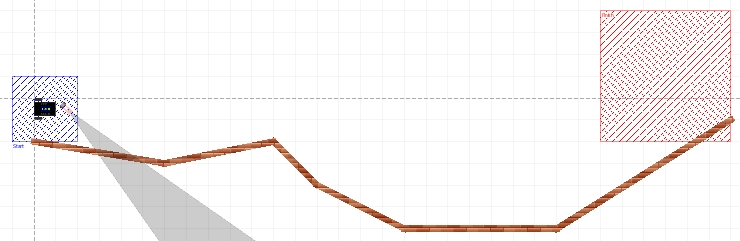
Last updated
Was this helpful?